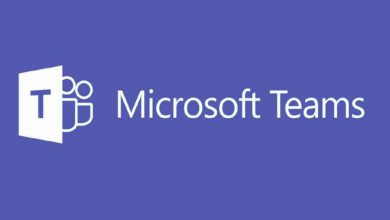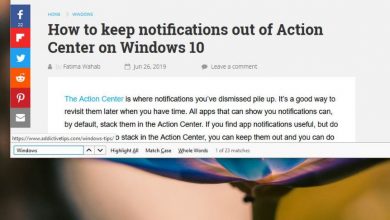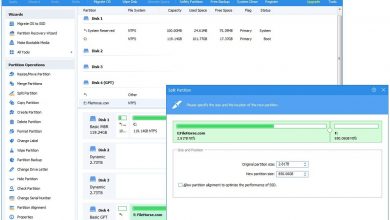Comment enregistrer des documents Office sur un ordinateur par défaut
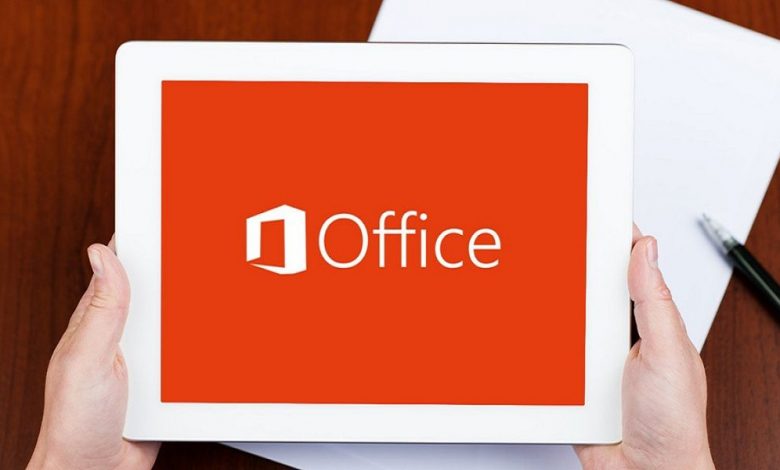
Microsoft vous permet d’enregistrer vos documents Office sur des sites en ligne spécifiques tels que OneDrive ou SharePoint. C’est ce qui est déjà par défaut dans des applications telles que Word, Excel et PowerPoint. Par conséquent, nous vous montrons comment modifier cet emplacement établi afin que vous puissiez enregistrer vos documents dans d’autres dossiers sur l’ordinateur.
Si vous êtes un utilisateur de cette suite bureautique, nous vous invitons à lire cet article qui présente 6 façons d’utiliser Microsoft Office sans payer . Cliquez simplement sur ce lien.
Ces instructions ont été placées dans les dernières versions de Microsoft Office à partir de Windows 10. Que vous ayez un abonnement Office 365 ou que vous ayez acheté un package comme Office 2019.
Étapes à suivre pour enregistrer des documents Office sur un ordinateur
Pour pouvoir enregistrer des documents Office sur un ordinateur, vous devez commencer par ouvrir l’application Office et entrer Microsoft Word, au cas où elle ne serait pas ouverte. Vous devez cliquer sur le menu «Fichier» dans le coin supérieur gauche de la fenêtre de l’application.
Vous cliquerez sur le lien «Options» dans le coin inférieur gauche de la fenêtre. Si vous ouvrez l’application Word et qu’elle vous demande de démarrer un nouveau document à partir d’un modèle ou si vous souhaitez ouvrir un document existant, vous pouvez cliquer immédiatement sur «Options» sans avoir à cliquer d’abord sur «Fichier».
Ouvrez la fenêtre Options dans Microsoft Word et sélectionnez la catégorie «Enregistrer» sur le côté gauche de la fenêtre. En position d’enregistrement des documents, activez l’option «Enregistrer sur l’ordinateur par défaut». Cette action permettra à tous les documents d’être enregistrés sur l’ordinateur local d’une manière établie dans Microsoft Word.
Si vous ne souhaitez pas enregistrer vos fichiers par défaut
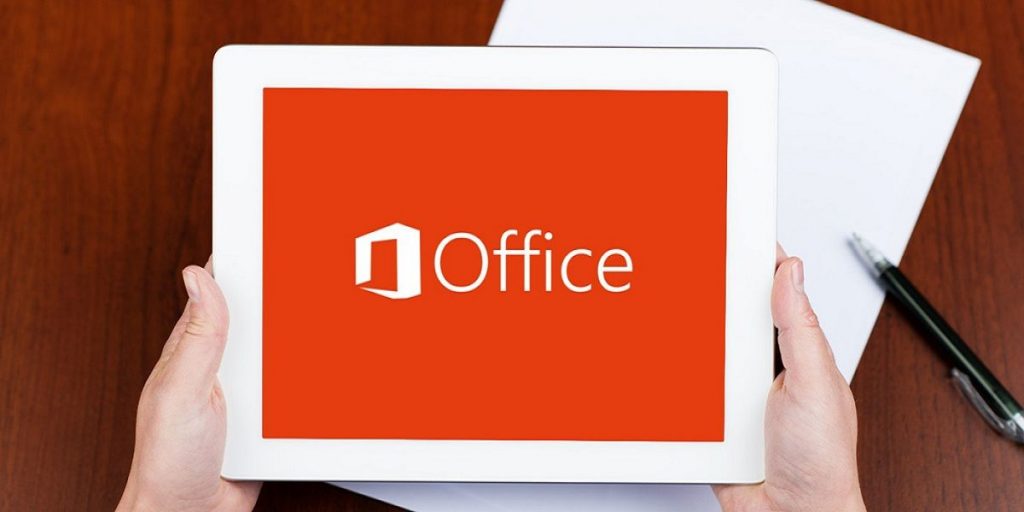
Office a déjà enregistré vos documents dans le dossier Documents de votre compte d’utilisateur par défaut. Ceci commun que vous le visualisez de cette façon: C: \ Users \ NAME \ Documents \.
Maintenant, si vous voulez changer le dossier par défaut, vous pouvez sélectionner un nouvel emplacement en cliquant sur l’option «Parcourir» qui se trouve à droite de «Emplacement du fichier par défaut».
Vous devez choisir l’un des dossiers d’enregistrement par défaut pour les documents dans Microsoft Word. Lorsque vous avez terminé, vous devez cliquer sur «OK» pour enregistrer toutes vos modifications. Après avoir cliqué sur le bouton OK, les corrections doivent avoir été stockées dans la fenêtre d’options que Word vous propose.
En activant cette option, les applications Office telles que Word, Excel et PowerPoint enregistreront vos documents sur votre ordinateur comme vous les avez choisis.
Serez-vous en mesure de sauvegarder n’importe quel document par défaut sur votre ordinateur?
Évidemment, vous pouvez le faire à tout moment, même n’importe quel document peut être dans plusieurs fichiers à la fois. Cela dépend de vos besoins et de ce qui est beaucoup plus pratique pour le moment.
Ces applications vous permettent de sauvegarder vos documents en toute sécurité sur votre ordinateur. A tout moment, vous pouvez y accéder en recherchant simplement le fichier dans lequel vous l’avez enregistré.